5+ 適用於 Windows 11 的最佳網路攝影機軟體
與正確的軟體配對時,位於電腦上或整合到筆記型電腦顯示器中的網路攝影機可以發揮很多作用。它可以將您的基本相機變成一項偉大的技術。
使用合適的軟體,您可以從各個角度自拍,在某些情況下,還可以將其用作安全攝影機。有很多不同的方法可以創建更具吸引力的網路攝影機。但是您應該注意某些功能。
我應該在網路攝影機軟體中尋找什麼?
這一切都歸結為功能。您的網路攝影機應用程式可以做什麼?這就是區分好與壞的原因。您應該尋找創建特殊效果、畫中畫、與 YouTube 整合以及直播等功能的能力。
即使一個應用程式不能做所有事情,這並不意味著它是一個糟糕的應用程式。可能是專業的緣故。一個特定的應用程式可能更適合即時串流媒體,而另一個最適合在螢幕上添加效果。
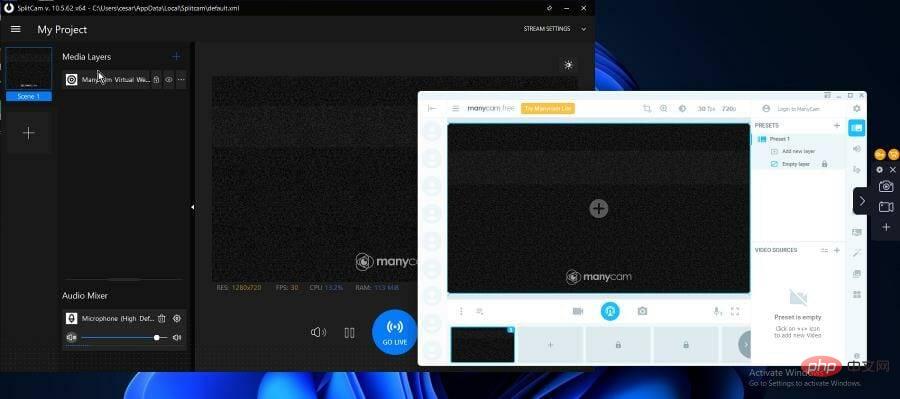
它最終歸結為您想要什麼以及您在網路攝影機應用程式中尋找什麼。本教程將分解適用於 Windows 11 的可能的網路攝影機應用程序,並將涵蓋各種應用程式。
適用於 Windows 11 的最佳網路攝影機軟體是什麼?
多攝
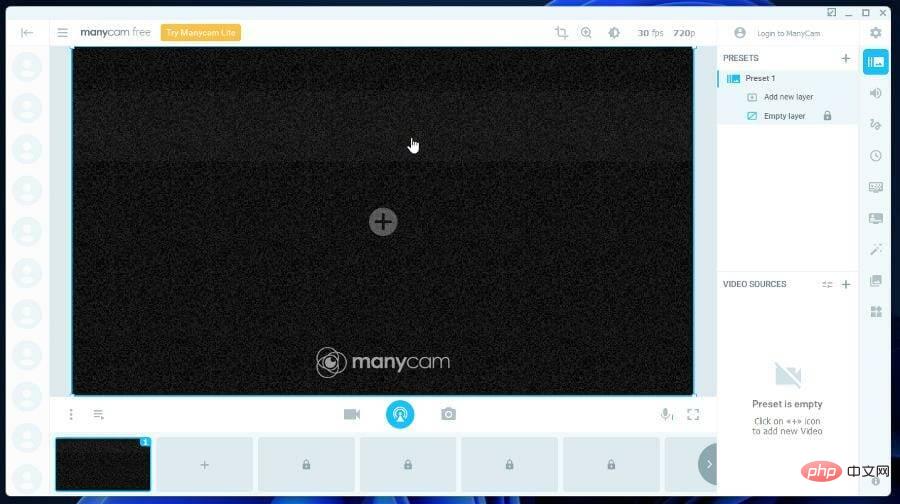
排在首位的是ManyCam,它是網路上最受歡迎和最著名的網路攝影機軟體之一,這是有充分理由的。它具有許多功能,並且可以與不同的來源和應用程式很好地融合。
首先,它是一個即時串流應用程序,可讓您輸出專業級的視訊和串流媒體。人們甚至使用 ManyCam 在線上上課。您可以使用此軟體在 Facebook 和 YouTube Live 上進行串流傳輸。
您可以串流高達 4K 的分辨率,並且免費版本沒有會弄髒許多較小應用程式的煩人浮水印。它支援多種檔案格式,如 MP4、AVI 和 MOV。
付費版本新增了新功能,例如存取 ManyCam Lite、無限 RTMP 串流和支援多種裝置。然而,它們很昂貴,這是一個不幸的障礙。
但是,免費版仍然很棒。您還可以存取大量特殊效果,並在同一個應用程式上進行錄製。一個可靠的應用程式。

多攝
使用 ManyCam 一次,您就會明白為什麼這是市場上最著名的線上影片應用程式之一。
免費試用造訪網站班迪康
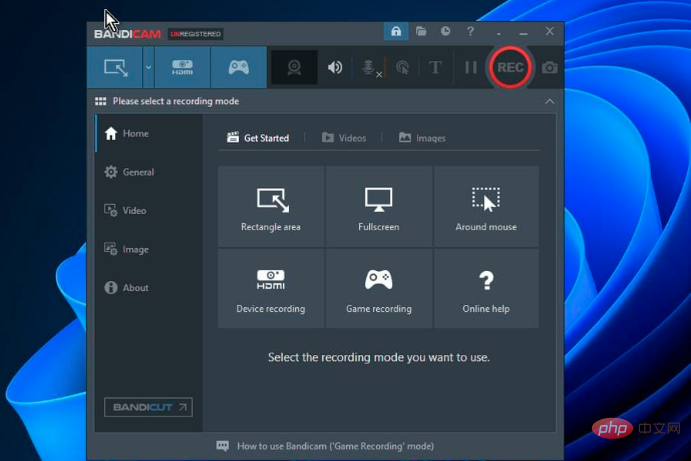
#與 OBS 相同的是 Bandicam。它也是另一款深受 Twitch 串流媒體和 YouTube 青睞的網路攝影機軟體。甚至還有特殊的遊戲錄製模式,可以使用 DirectX 錄製遊戲。
Bandicam 可用於從 Xbox、PlayStation 和 IPTV 等外部來源錄製您的螢幕和影片。它還可以支援高達 144 FPS 的視頻,並支援 MP4、TIFF、GIF 和 AVI 等文件格式。
該應用程式非常輕巧,因此不會佔用大量 CPU 資源並保持電腦的高效能。 Bandicam 確實有一些負面影響,例如在影片上貼上惱人的浮水印,免費版本的播放時間限制為 10 分鐘。
付費版本可讓您錄製多長時間並且沒有浮水印。就像 OBS Studio 一樣,Bandicam 不適合希望開始的初學者。
Bandicam 是一款高級網路攝影機應用程序,其用戶介面可能有點讓人不知所措。一切都包裝得很整齊,但它可能會讓人感到困惑。也就是說,Bandicam 不會出錯。
班迪康
使用這個很棒的工具大幅改善您的 Twitch 或 YouTube 直播。
下載自由優卡9
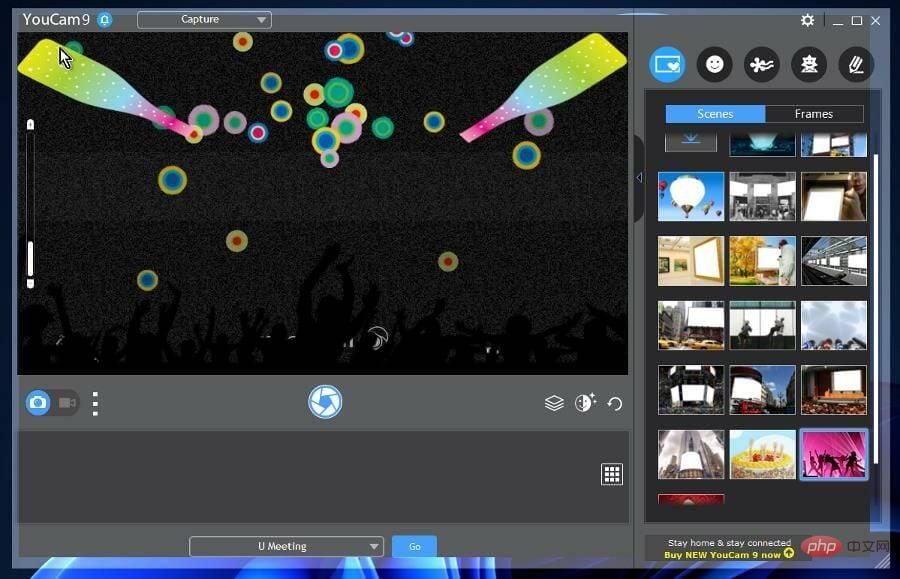
#接下來是YouCam 9,一個很棒的初學者網路攝影機應用程式.它有一個漂亮乾淨的用戶介面,不會一次用所有的花里胡哨轟炸你。但這並不代表 YouCam 是一款沒有任何功能的簡單軟體。
事實上,情況恰恰相反,因為 YouCam 的選單中塞滿了各種功能。它具有場景濾鏡、特效、貼紙、表情符號和獨特的鏡頭。
您甚至可以將專門的頭像和動畫添加到您的影片中。 YouCam 與 Skype 和 Yahoo Messenger 等通訊應用程式同步,並與 Facebook 和 Twitter 同步登入功能,僅舉幾例。
這就是 YouCam 的優點。不能低估與其他應用程式和服務的支援和整合。免費版本被稱為 YouCam 9 Essential,它具有上述所有功能。
豪華版增加了即時皮膚平滑、臉部登入、演示記錄等。您可以以多種格式儲存影像並以 AVI 或 WMV 錄製影片。
您可以免費試用 30 天,體驗 YouCam 9 的功能。
優卡 9
不要猶豫,使用這款易於學習的網路攝影機應用程式來提升視訊會議的外觀。
下載自由Movavi 螢幕錄影機
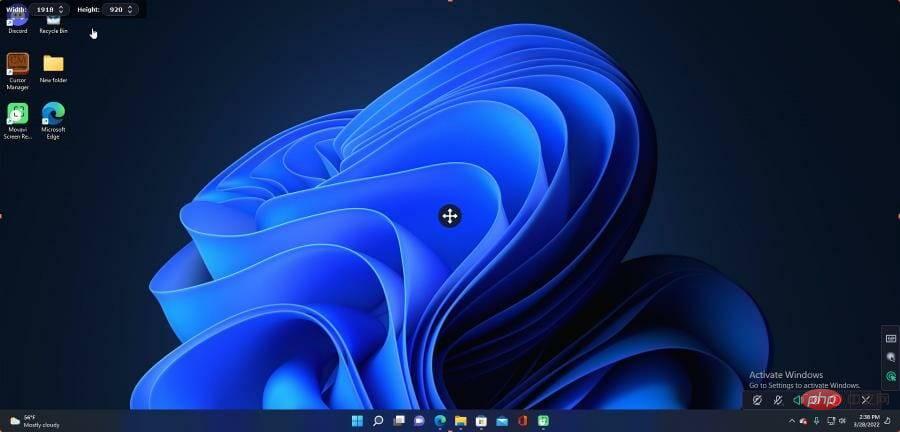
您可能有興趣知道 Movavi Screen Recorder 有一個新的 2022 版本。顧名思義,該應用程式專門用於螢幕錄製。它具有完全不同的使用者介面,因為它不會在顯示器中間顯示為獨立視窗。
它最初是作為一個小的側邊選單啟動,讓您可以選擇截圖或記錄您的桌面。選擇螢幕錄製功能後,您將在右下角有一個用作控制面板的選項卡。
您可以選擇開啟或關閉網路攝影機或麥克風。控制面板可讓您啟動降噪、記錄鍵盤敲擊並反白顯示來自滑鼠的輸入。
初學者將享受 Movavi 上現成的模板以及拖放功能。您無需任何特殊培訓或知識即可使用此應用程式。您甚至可以在 YouTube 或 Movavi Cloud 上分享您的創作。
不幸的是,Movavi 會在免費版本的錄製影片上貼上令人討厭的浮水印,如果您購買高級版本,您可以將其刪除。
Movavi 螢幕錄影機
是時候使用最新版本的 Movavi 錄製您的螢幕並控製網路攝影機了。
查看價格訪問網站分離式攝影機
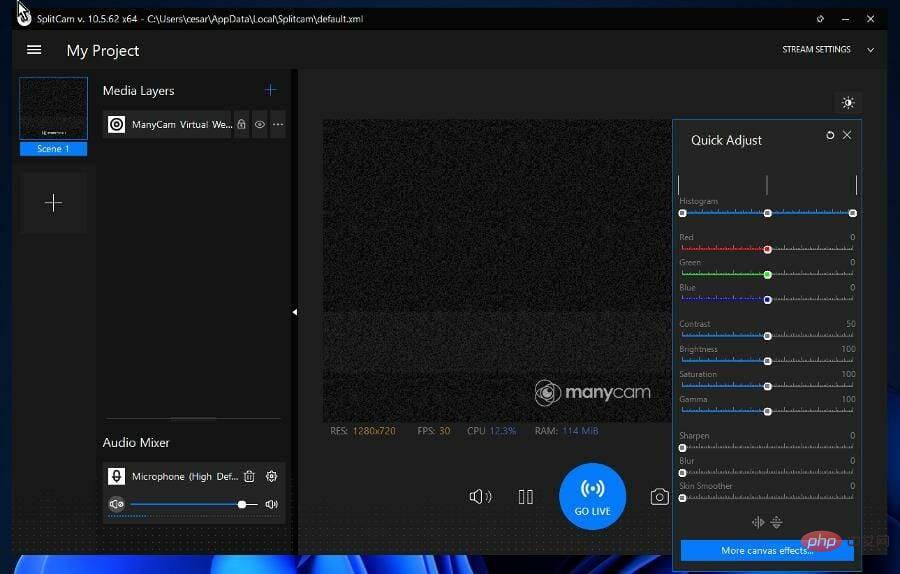
#如果您對更易於使用的東西感興趣,那麼您應研究SplitCam。它的功能不如此列表中的其他選項豐富,也不能與 Facebook 等社交媒體平台整合。
儘管缺少什麼,SplitCam 非常容易使用。如上圖所示,它的使用者介面很容易理解。有一個簡單的上線按鈕、一個聊天選項、一個快照功能和視訊錄製。
點擊右上角的太陽圖示可讓您快速調整相機的設定。左側可讓您連接多個提要,以便您可以在兩者之間切換。
它不止於此。 SplitCam 有大量濾鏡可以為您的直播串流增添光彩。其他功能,如混音器、螢幕分享功能以及添加文字的功能。
現在它不支援 4K 解析度視頻或任何類似的大解析度視頻,但它可以播放全高清視頻。不管怎樣,SplitCam 絕對不會出錯。
⇒ 取得SplitCam
OBS工作室
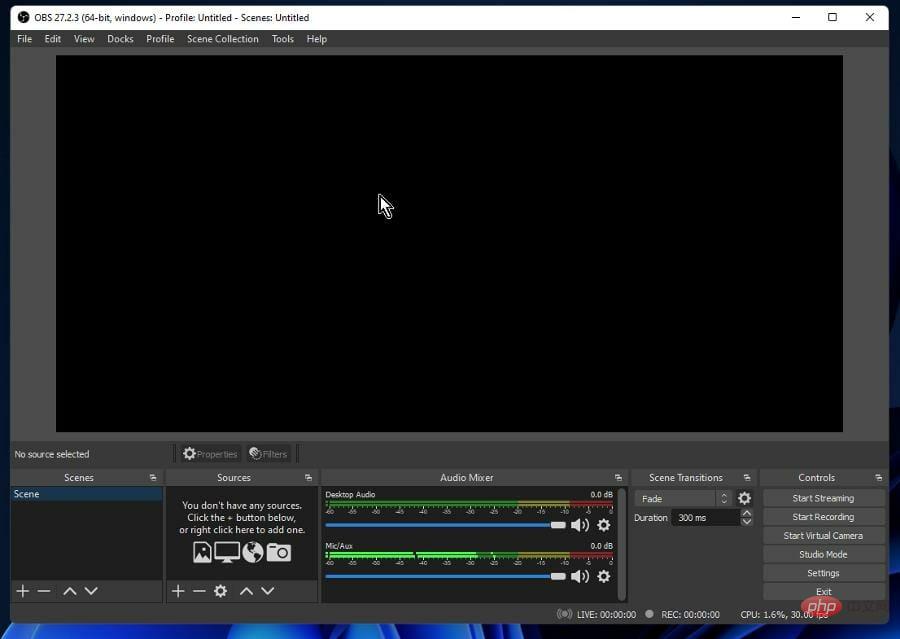
OBS (Open Broadcaster Software ) Studio 是一款開源免費的直播軟體。馬上,必須提到它的使用者介面並不直觀。它同時發生了很多事情,而且可能非常壓倒性。
正因為如此,OBS 不推薦給新手。但是,OBS 是一款出色的網路攝影機軟體。它是 Twitch 串流媒體的最愛,因為它在即時擷取和混音音訊和視訊時提供了強大的性能。
OBS 的潛力似乎無窮無盡。您可以設定無限數量的場景和提要,您可以使用自訂過渡在它們之間進行切換。它有一個混音器,帶有噪音抑制和噪音門等濾波器。
它還可以用作虛擬網路攝像頭,您可以在 Zoom 等視訊會議應用程式中使用它。 OBS 也支援畫中畫和大量不同的熱鍵配置。您可以新增一鍵通、啟動或停止串流等。
而且由於它在 Twitch 串流媒體中的偏愛,OBS 背後有一個龐大的社區,由開發新插件和改進應用程式的開發人員組成。
⇒ 取得 OBS 工作室
網路攝影機檢視器

最後的條目必須進入 IP Camera Viewer。該應用程式具有充當視頻監控系統的獨特目的。您可以使用來自網路攝影機和 IP 攝影機以及 USB 的多個即時視訊來源。
IP Camera Viewer 支援從佳能到索尼到東芝等 2000 多種相機型號。您可以使用該軟體變更相機的方向、幀速率和覆蓋範圍。即使您的網路攝影機沒有該功能,它甚至還添加了放大功能。
完成後,它會自動將錄製的影片上傳到伺服器。另外,它非常易於使用。與 OBS 不同,IP Camera Viewer 具有從一開始就有意義的使用者介面。
這個應用程式有一些負面影響。首先,您無法調整影片的品質。你所看到的就是你所得到的。並且沒有內建媒體播放器,因此您無法觀看錄音。您必須為此購買視訊播放器。
但它仍然很棒。您可以同時控制多達四個不同的攝影機來源,並從這些輸入中獲得即時預覽。
⇒ 取得 IP 攝影機檢視器
#關於我的 Windows 11 電腦上的網路鏡頭,我還有什麼需要了解的嗎?
您會注意到的一件事是,許多這些網路攝影機應用程式也用於 Windows 10,事實上,來自該系統的全盛時期。其他著名的網路攝影機應用程式包括 Snapcamera 之類的,它將 Snapchat 過濾器添加到您的桌面。
如果您正在尋找專注於安全性的軟體,那麼有很多選擇。例如,iSpy 應用程式就是其中之一,它可以支援多種不同類型的攝像頭,對家庭或辦公室安全很有用。
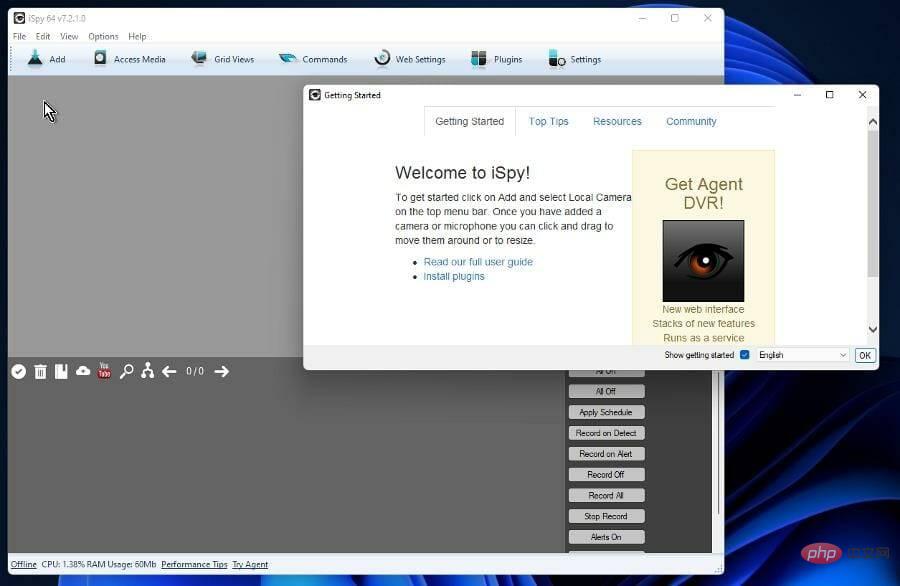
您也可能對支援網路攝影機覆蓋的螢幕錄影機應用程式感興趣。這些應用程式可讓您在螢幕錄製的頂部添加網路攝影機影片。 Bandicam 具有此功能。
以上是5+ 適用於 Windows 11 的最佳網路攝影機軟體的詳細內容。更多資訊請關注PHP中文網其他相關文章!

熱AI工具

Undresser.AI Undress
人工智慧驅動的應用程序,用於創建逼真的裸體照片

AI Clothes Remover
用於從照片中去除衣服的線上人工智慧工具。

Undress AI Tool
免費脫衣圖片

Clothoff.io
AI脫衣器

Video Face Swap
使用我們完全免費的人工智慧換臉工具,輕鬆在任何影片中換臉!

熱門文章

熱工具

記事本++7.3.1
好用且免費的程式碼編輯器

SublimeText3漢化版
中文版,非常好用

禪工作室 13.0.1
強大的PHP整合開發環境

Dreamweaver CS6
視覺化網頁開發工具

SublimeText3 Mac版
神級程式碼編輯軟體(SublimeText3)
 bonjour是什麼軟體能卸載嗎
Feb 20, 2024 am 09:33 AM
bonjour是什麼軟體能卸載嗎
Feb 20, 2024 am 09:33 AM
標題:探討Bonjour軟體及其卸載方法摘要:本文將介紹Bonjour軟體的功能、使用範圍以及如何卸載該軟體。同時,也將說明如何使用其他工具來取代Bonjour,以滿足使用者的需求。引言:在電腦和網路技術領域中,Bonjour是一種常見的軟體。儘管某些用戶可能對此不熟悉,但它在某些特定情況下非常有用。如果你碰巧安裝了Bonjour軟體,但現在想要卸載它,那麼
![海盜船iCUE軟體不偵測RAM [修復]](https://img.php.cn/upload/article/000/465/014/170831448976874.png?x-oss-process=image/resize,m_fill,h_207,w_330) 海盜船iCUE軟體不偵測RAM [修復]
Feb 19, 2024 am 11:48 AM
海盜船iCUE軟體不偵測RAM [修復]
Feb 19, 2024 am 11:48 AM
本文將探討當CorsairiCUE軟體無法辨識Windows系統中的RAM時,使用者可以採取的措施。儘管CorsairiCUE軟體旨在讓使用者控制電腦的RGB照明,但一些用戶發現軟體無法正常運行,導致無法偵測RAM模組。為什麼ICUE不拿起我的記憶體? ICUE無法正確辨識RAM的主要原因通常是與後台軟體衝突有關,另外錯誤的SPD寫入設定也可能導致這個問題的發生。修正了CorsairIcue軟體無法偵測到RAM的問題如果CorsairIcue軟體未在Windows電腦上偵測到RAM,請使用下列建議。
 crystaldiskmark是什麼軟體? -crystaldiskmark如何使用?
Mar 18, 2024 pm 02:58 PM
crystaldiskmark是什麼軟體? -crystaldiskmark如何使用?
Mar 18, 2024 pm 02:58 PM
CrystalDiskMark是一款適用於硬碟的小型HDD基準測試工具,可快速測量順序和隨機讀取/寫入速度。接下來就讓小編為大家介紹一下CrystalDiskMark,以及crystaldiskmark如何使用吧~一、CrystalDiskMark介紹CrystalDiskMark是一款廣泛使用的磁碟效能測試工具,用於評估機械硬碟和固態硬碟(SSD)的讀取和寫入速度和隨機I/O性能。它是一款免費的Windows應用程序,並提供用戶友好的介面和各種測試模式來評估硬碟效能的不同方面,並被廣泛用於硬體評
 WPS Office無法開啟PPT檔案怎麼辦-WPS Office無法開啟PPT檔案的解決方法
Mar 04, 2024 am 11:40 AM
WPS Office無法開啟PPT檔案怎麼辦-WPS Office無法開啟PPT檔案的解決方法
Mar 04, 2024 am 11:40 AM
近期有很多小夥伴諮詢小編WPSOffice無法開啟PPT檔案怎麼辦,接下來就讓我們一起學習WPSOffice無法開啟PPT檔案的解決方法吧,希望可以幫助到大家。 1.先開啟WPSOffice,進入首頁,如下圖所示。 2、然後在上方搜尋列輸入關鍵字“文件修復”,然後點擊開啟文件修復工具,如下圖所示。 3.接著匯入PPT檔案進行修復就可以了,如下圖所示。
 CrystalDiskinfo使用教學-CrystalDiskinfo是什麼軟體?
Mar 18, 2024 pm 04:50 PM
CrystalDiskinfo使用教學-CrystalDiskinfo是什麼軟體?
Mar 18, 2024 pm 04:50 PM
CrystalDiskInfo是一款用來查看電腦硬體設備的軟體,在這款軟體中我們可以對自己的電腦硬體進行查看,例如讀取速度、傳輸模式以及介面等!那除了這些功能之外,CrystalDiskInfo怎麼使用,CrystalDiskInfo究竟是什麼呢,以下就讓小編為大家整理一下吧!一、CrystalDiskInfo的由來作為電腦主機三大件之一,固態硬碟是電腦的儲存媒介,負責電腦的資料存儲,一塊好的固態硬碟能加快檔案的讀取速度,影響消費者使用體驗。當消費者收到新設備時,可透過第三方軟體或其他固態硬碟
 Adobe Illustrator CS6如何設定鍵盤增量-Adobe Illustrator CS6設定鍵盤增量的方法
Mar 04, 2024 pm 06:04 PM
Adobe Illustrator CS6如何設定鍵盤增量-Adobe Illustrator CS6設定鍵盤增量的方法
Mar 04, 2024 pm 06:04 PM
很多用戶辦公室都在使用AdobeIllustratorCS6軟體,那麼你們知道AdobeIllustratorCS6怎樣設定鍵盤增量嗎?接著,小編就為大夥帶來了AdobeIllustratorCS6設定鍵盤增量的方法,感興趣的用戶快來下文看看吧。第一步:啟動AdobeIllustratorCS6軟體,如下圖所示。第二步:在功能表列中,依序點選【編輯】→【首選項】→【常規】指令。第三步:彈出【鍵盤增量】對話框,在【鍵盤增量】文字框中輸入所需的數字,最後點選【確定】按鈕。第四步:使用快捷鍵【Ctrl】
 一個不相容的軟體嘗試與Edge載入怎麼解決?
Mar 15, 2024 pm 01:34 PM
一個不相容的軟體嘗試與Edge載入怎麼解決?
Mar 15, 2024 pm 01:34 PM
我們在使用Edge瀏覽器的時候有時候會出現不相容的軟體嘗試一起加載,那麼這是怎麼回事?下面就讓本站來為用戶們來仔細的介紹一下一個不相容的軟體嘗試與Edge加載怎麼解決吧。 一個不相容的軟體嘗試與Edge載入怎麼解決 解決方案一: 開始選單搜IE,直接用IE存取即可。 解決方案二: 注意:修改註冊表可能會導致系統故障,謹慎操作。 修改登錄參數。 1、運行中輸入regedit。 2、找到路徑\HKEY_LOCAL_MACHINE\SOFTWARE\Policies\Micros
 photoshopcs5是什麼軟體? -photoshopcs5使用教學課程
Mar 19, 2024 am 09:04 AM
photoshopcs5是什麼軟體? -photoshopcs5使用教學課程
Mar 19, 2024 am 09:04 AM
PhotoshopCS是PhotoshopCreativeSuite的縮寫,由Adobe公司出品的軟體,被廣泛用於平面設計和圖像處理,作為新手學習PS,今天就讓小編為您解答一下photoshopcs5是什麼軟體以及photoshopcs5使用教程。一、photoshopcs5是什麼軟體AdobePhotoshopCS5Extended是電影、視訊和多媒體領域的專業人士,使用3D和動畫的圖形和Web設計人員,以及工程和科學領域的專業人士的理想選擇。呈現3D影像並將它合併到2D複合影像中。輕鬆編輯視





